Come connettere dispositivi USB ad Android (chiavette, mouse, tastiere...)


Forse una delle più peculiari caratteristiche dei dispositivi Android è quella di potervi connettere qualsiasi dispositivo USB. Nonostante le numerosissime possibilità offerte dall’OTG, il protocollo che permette tali connessioni, in pochi conoscono questa funzione e in rete si trova molta confusione a riguardo. Facciamo chiarezza con questo articolo: cos’è il cavo OTG, quali smartphone sono compatibili e cosa si può fare con esso!

Che cos’è il cavo OTG
Il cavo OTG è un cavetto che in un’estremità si collega alla porta micro USB del nostro smartphone e nell’altra presenta un normale ingresso USB, come quelli disponibili nei computer. Collegando un cavo OTG ad uno smartphone compatibile, comparirà una notifica dell’avvenuta connessione. Se inseriamo un dispositivo USB al cavo OTG, sullo smartphone a cui è connesso comparirà anche il tipo di dispositivo (memoria di massa, mouse, tastiera o altro) e potremo iniziare ad utilizzarlo.
- Come condividere file con Android
Sebbene sembri qualcosa di avanzato, un cavo OTG è di semplice realizzazione e per questo si trova online a prezzi stracciati, anche a pochi euro. Diffidate dalle descrizioni o dai titoli in cui viene affermata la compatibilità con uno o due dispositivi Android: i cavi OTG sono quasi tutti uguali e funzionano su qualsiasi dispositivo in cui sia presente il protocollo OTG. La differenza che può esserci in cavi OTG che costano di più sta nella qualità costruttiva e nella velocità di trasferimento dati che è in grado di supportare il cavo, ma in ogni caso vi sconsiglio di spendere più di qualche decina di euro.

Il mio dispositivo è compatibile?
Per sapere se il vostro smartphone supporta la tecnologia USB OTG basta controllare sul manuale contenuto nella scatola o, ancora più facilmente, direttamente online tramite una ricerca Google, ad esempio “vostro dispositivo USB OTG”, oppure “vostro dispositivo support OTG”.
In via ufficiale, da Android 3.1 Honeycomb è nativamente disponibile il supporto all’OTG, quindi se avete un dispositivo con questa versione di Android o superiore dovreste essere a posto, ma un controllo non fa mai male. Se il vostro dispositivo non dovesse supportare il protocollo OTG e voleste a tutti i costi ottenere questa funzione, potreste optare per l’installazione di una custom ROM compatibile che consenta l’USB OTG.
In ogni caso, ricordatevi che un cavo OTG costa davvero poco, quindi, nel caso non trovaste nulla, tentar non nuoce! Oppure ancora, chiedete con un commento. Se il vostro smartphone non dovesse riconoscere la memoria di massa collegata tramite cavo OTG, come prima cosa controllate che sia ben inserita. In seguito assicuratevi che la memoria non abbia problemi, collegandola al PC. Per ultima cosa formattate la memoria cambiando il file system in FAT 32 e riprovate.

Cosa si può collegare ad un cavo OTG?
Con un cavo OTG ed uno smartphone compatibile potremo collegare qualsiasi dispositivo USB che non richieda un’alimentazione esterna e che non abbia bisogno dell’installazione di driver particolari (solitamente contenuti in CD). Questo vuol dire che potremo collegare chiavette USB, lettori MP3, adattatori USB, ma anche tastiere e mouse (comprese quelle senza filo, collegando l’adattatore wireless USB, sempre che questo non abbia bisogno di driver specifici).
Come si usa il cavo OTG?
Collegando una memoria di massa, potremo accedere ai dati contenuti in quel dispositivo usando un qualsiasi gestore file ed andando nella nuova partizione virtuale. Per fare un esempio, se la memoria interna è rappresentata come “sdcard0” e la memoria esterna come “sdcard1”, dovrete accedere alla nuova partizione, chiamata ad esempio “UsbDriveA”.
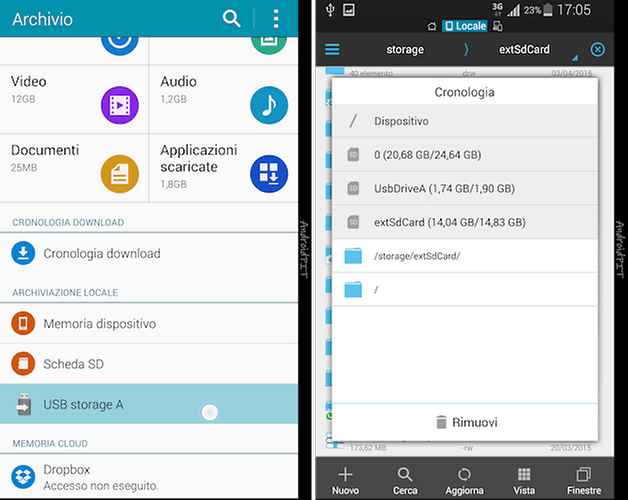
Collegando una tastiera vi basterà digitare su di essa mentre avete cliccato su una casella di testo: la tastiera virtuale scomparirà e potrete scrivere con la tastiera fisica guardando le app a tutto schermo. Se questo non dovesse succedere, o se ci fossero problemi di configurazione della tastiera, modificate le sue impostazioni dentro Lingua e inserimento.
Oltre ai caratteri normali, funzioneranno anche gli eventuali tasti speciali disponibili sulla tastiera: cerca, posta, internet, volume, controlli multimediali e tutto il resto. Collegando il mouse comparirà invece la stessa freccetta che funziona da puntatore sul vostro computer ed anche in questo caso verranno riconosciuti i pulsanti presenti sul mouse, compresa la rotellina per scorrere le pagine.
Siete pronti ad un nuovo modo di interagire con il vostro dispositivo Android?


ciao,
io ho un tablet Lenovo con android 5 che supporta OTG. Infatti riesco con l'apposito adattatore multischeda a leggere sia pendirve che schede SD.
Il problema è che leggo e apro i files, ma poi non mi consente di scrivere su nessuno dei due supporti ovvero, nel caso di files office per
Android, li apro ma poi non risultano modificabili.
Qualcuno mi sa indicare il motivo e come risolverlo?
grazie
io ho comprato il cavo OTG a 7 euro originale huawei su subito.it .......se cerchi adattatore USB OTG Huawei Originale lo trovi
sul mio honor 7 funziona e ora faccio il backup sulla chiavetta usb
Ciao ho un sony xperia X e quando lo connetto tramite adattatore usb otg mi dice <Memoria usb limitata, un criterio di sicurezza limita l'utilizzo della memoria usb> come faccio a disattivare il sistema di sicurezza
Ciao ho acquistato usb kiwibird x samsung s6, ma non posso salvare nessun file sulla Micro sd, mi dice che è impossibile salvare il file. Hai suggerimenti? Grazie mille
Ciao
Ho un Asus nexus7 2013 android 6.01cosa devo fare per far funzionare il cavo otg?
Grazie
Salve io ho un Samsung galaxy core lte (sm-g386f) da poco ho acquistato un usb con non solo la presa maschio per l'usb normale ma anche una presa maschio micro usb da connettere al telefono, però quando la connetto non la riconosce e non mi da nessuna notifica, ho provato a formattarlo con file system fat 32 ma comunque non riesce a rilevarla cosa posso fare?
salve, scusate la probabile domanda stupida ma con questo cavetto USB/OTG è possibile collegare anche le chiavette internet? e collegarmi col cellulare utilizzando i dati della chiavette?
Ciao a tutti! Vorrei gentilmente sapere se il mio LG L70 D320N, con root eseguito, supporti la connessione e lo scambio di file via OTG e avrei qualche altra domanda:
- a me servirebbe soprattutto per collegare il telefono ad un hard disk esterno, quindi ho bisogno di un cavo ad Y, per il discorso legato all'alimentazione?
- se dovessi usare quel cavo per collegare una semplice chiavetta USB, potrei farlo ugualmente, anche senza collegare il tutto ad una presa di corrente?
Grazie mille! Ne approfitto per complimentarmi con te, Mattia: le tue guide sono, secondo me, le uniche ordinate, complete e comprensibili che la rete ci metta a disposizione!
Ciao Mattia, ho utilizzato con il mio Galaxy Alpha rootato un cavo OTG ed ho collegato senza problemi due chiavette usb, riuscendo a leggere correttamente i file al loro interno. Una chiavetta USB2 da 2 gb ed una USB3 da 64 gb. Il problema è che, dopo aver scollegato il tutto, la "Galleria" di Android si è "svuotata" e non trovo al suo interno più alcun file. Questo è scomodo, ad esempio, con Whatsapp per gli allegati.
Posso supporre un nesso tra le due cose essendo avvenute di seguito ma, a prescindere da ciò, come posso rimettere in sesto la "Galleria"?
Grazie.
Credo che il tutto si sia verificato per un bug nella Galleria, magari perché stava ancora processando i thumbnail (immagini delle anteprime) dei file nella chiavetta USB quando l'hai rimossa; ecco a cosa serve la voce "rimuovi in sicurezza", che nel caso di Android compare nella barra delle notifiche una volta inserita la chiavetta.
Come prima cosa vai in Impostazioni > Applicazioni > Galleria e seleziona la voce "cancella cache", poi riaprila.
Se non funziona, sposta tutti i file multimediali contenuti nel telefono, compresa la cartella "WhatsApp" e le cartelle in cui pensi ci siano foto delle app (la cartella della galleria si chiama "DCIM", quella degli screeenshot è "Pictures"...) sul PC, cancella i dati e la cache della galleria, e infine rimettili sul telefono.
Grazie della risposta Mattia.
Ho provato entrambe le soluzioni ma la Galleria continua ad essere vuota. Da Whatsapp gli unici file immagine e video che riesco a vedere sono quelli delle cartelle stesse di Whatsapp (come prima delle operazioni). Posso provare a sostituire Galleria con un altra app? O provo a ripetere (magari con qualche variante) la pulizia cache di Galleria?
Questo è davvero assurdo... Non credo, anzi, ritengo praticamente impossibile che la disconnessione "senza preavviso" della memoria di massa possa aver danneggiato, per così dire, la galleria. Almeno non da sola.
Recentemente hai installato qualche app che ha a che fare con la galleria o con i file multimediali, oppure ancora ottenuto permessi di root ed effettuato modifiche al sistema?
Se è così cerca di rimuovere le ultime app che hai installato ed eliminare le modifiche.
In caso contrario, invece, prova ad installare un'altra app "galleria" dal Play Store per vedere se con questa riesci a vedere i tuoi file: se riesci il problema sta nella galleria, se non riesci magari è un file corrotto.
Ti consiglio di fare più prove possibili, ma se nulla dovesse funzionare in extremis fai un bel backup e resetta il tuo dispositivo (ne guadagnerai anche in reattività dello stesso, guardiamo i lati positivi)
Innanzi tutto, grazie a Mattia per l'aiuto.
Ho risolto il problema e segnalo, per chi si trovasse in una situazione simile, la procedura che ho adottato.
Ho disinstallato le ultime app provate (ultimamente ho fatto un po' di prove per trovare un registratore di chiamate soddisfacente anche con il bluetooth). In particolare ho tolto: TW callrecorder e Wanam (da Xposed), Call Recorder della Clever e, per buona misura, anche l'app de "Il Meteo".
Ho nuovamente resettato la cache della Galleria ma non si è risolto il problema.
Allora ho arrestato Galleria e l'ho tolta come app predefinita. Quindi ho installato QuickPic (come prima impressione mi pare ottima e molto veloce) e l'ho impostata come predefinita.
Questa apriva perfettamente tutti i file immagine e video. Ho provato da Whatsapp a inviare degli allegati: si può selezionare QuickPic e tutto ha funzionato perfettamente (unico neo da Whatsapp: QuickPic non permette la selezione multipla di foto. Forse ho sbagliato io qualcosa ma può anche essere che il programma, come segnalato nelle recensioni, abbia qualche piccolo bug con Kitkat). La cosa strana - e fortunatamente positiva - è che, dopo aver inviato alcuni allegati con QuickPic, anche in Galleria sono ricomparsi tutti i file ed ora posso usarli entrambi!